windows环境安装
1.RabbitMQ 它依赖于Erlang,需要先安装Erlang。首先确定你的window电脑是32位还是64位,以下的安装以window 64位电脑举例。
浏览器打开: https://www.erlang.org/downloads ,下载该文件后运行Erlang/OTP(otp_win64_17.5.exe)的安装步骤

2.安装RabbitMQ
浏览器打开:http://www.rabbitmq.com/install-windows.html ,运行rabbitmq-server-3.5.2.exe,选择要安装的目录,进行安装
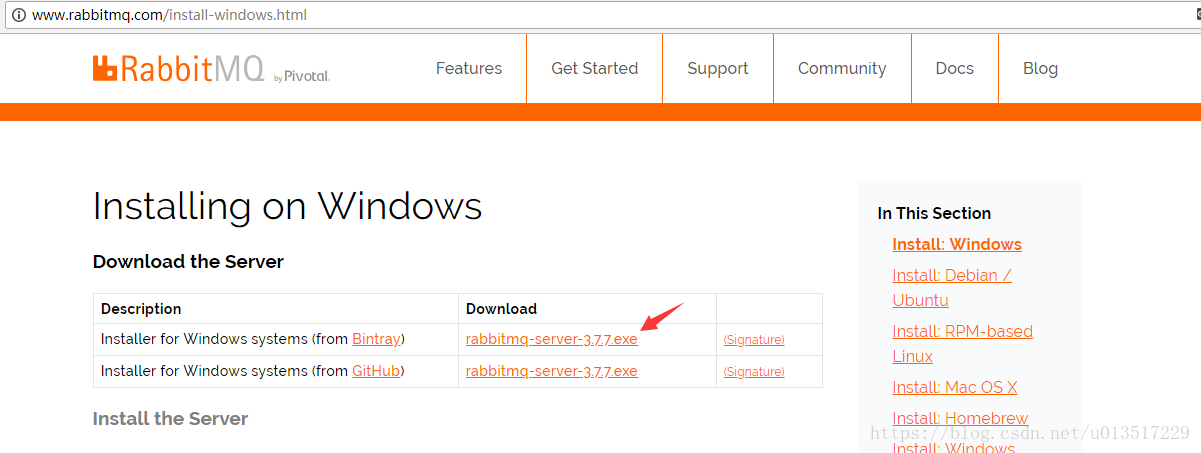
3.检查RabbitMQ是否运行正常
打开命令行,进入RabbitMQ的安装目录: cd rabbitmq_server-3.5.2sbin
输入 rabbitmqctl status , 如果出现以下的图,说明安装是成功的,并且说明现在RabbitMQ Server已经启动了,运行正常。
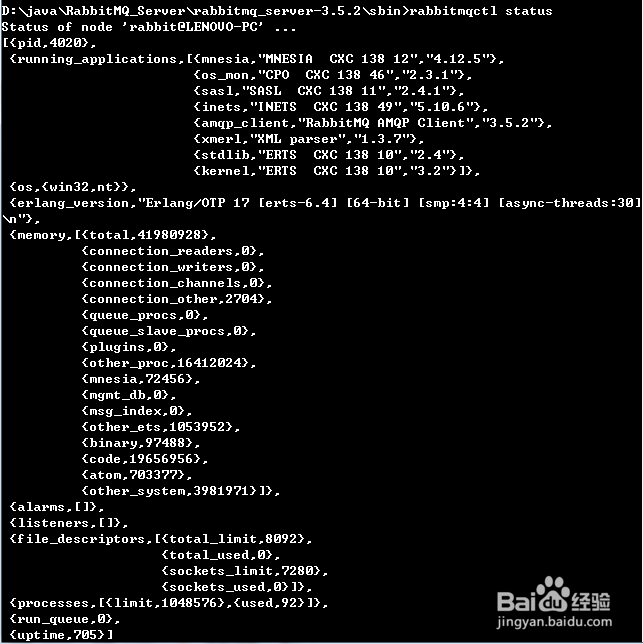
4.安装管理插件:
输入:rabbitmq-plugins enable rabbitmq_management命令,稍等会会发现出现plugins安装成功的提示,默认是安装6个插件
插件安装失败解决方法:
1.首先在命令行输入:rabbitmq-service stop
2.接着输入rabbitmq-service remove
3.再输入rabbitmq-service install
4.再输入rabbitmq-service start
5.最后重新输入rabbitmq-plugins enable rabbitmq_management试试
插件安装完之后,在浏览器输入http://localhost:15672进行验证,界面中输入用户名:guest,密码:guest你就可以进入管理界面,当然用户名密码你都可以变的;
5.安装pika库
pip3 install pika
linux环境安装
1、安装Erlang
1)安装erlang依赖的基本环境
yum -y install make gcc gcc-c++ kernel-devel m4 ncurses-devel openssl openssl-devel xmlto zip unzip
2)下载安装Erlang
下载安装包: wget http://www.erlang.org/download/otp_src_17.3.tar.gz
解压安装包: tar -zxvf otp_src_17.3.tar.gz
cd otp_src_17.3
./configure
make
make install
2、安装RabbitMQ
wget http://www.rabbitmq.com/releases/rabbitmq-server/v3.4.1/rabbitmq-server-3.4.1.tar.gz
tar -zxvf rabbitmq-server-3.4.1.tar.gz
cd rabbitmq-server-3.4.1
make TARGET_DIR=/usr/local/rabbitmq/ SBIN_DIR=/usr/local/rabbitmq/sbin MAN_DIR=/usr/local/rabbitmq/man DOC_INSTALL_DIR=/usr/local/rabbitmq/doc install
解决:yum install libxslt
另外一种方式:
1.先下载rpm:
wget http://www.rabbitmq.com/releases/rabbitmq-server/v3.6.6/rabbitmq-server-3.6.6-1.el7.noarch.rpm
2.下载完成后安装:
yum install rabbitmq-server-3.6.6-1.el7.noarch.rpm
安装时如果遇到下面的依赖错误
Error: Package: socat-1.7.2.3-1.el6.x86_64 (epel)
Requires: libreadline.so.5()(64bit)
可以尝试先执行
$ sudo yum install socat
3、启动关闭rabbitmq
cd /usr/local/rabbitmq/sbin
./rabbitmq-server start #开启
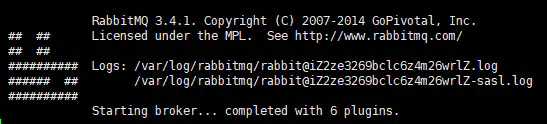
./rabbitmqctl stop #关闭
4、安装web插件
mkdir /etc/rabbitmq/
/usr/local/rabbitmq/sbin/rabbitmq-plugins enable rabbitmq_management #启用
执行后再etc/rabbitmq目录下会有: enabled_plugins
5、远程访问RabbitMQ
主要端口介绍
4369 – erlang发现口
5672 – client端通信口
15672 – 管理界面ui端口
25672 – server间内部通信口
开放5672和15672端口
/sbin/iptables -I INPUT -p tcp --dport 5672 -j ACCEPT
/sbin/iptables -I INPUT -p tcp --dport 15672 -j ACCEPT
guest这个默认的用户只能通过http://localhost:15672 来登录,不能使用IP地址登录,也就是不能远程访问,这对于服务器上没有安装桌面的情况是无法管理维护的。
要解决这个问题需要增加用户。
/usr/local/rabbitmq/sbin/rabbitmqctl add_user admin admin
/usr/local/rabbitmq/sbin/rabbitmqctl list_users
/usr/local/rabbitmq/sbin/rabbitmqctl set_user_tags admin administrator
访问 ip:15672 输入用户就能登录了
还可以通过改配置方式开启用户远程访问
默认情况下,RabbitMQ的默认的guest用户只允许本机访问, 如果想让guest用户能够远程访问的话,只需要将配置文件中的loopback_users列表置为空即可,如下:
{loopback_users, []}
另外关于新添加的用户,直接就可以从远程访问的,如果想让新添加的用户只能本地访问,可以将用户名添加到上面的列表, 如只允许admin用户本机访问。
{loopback_users, ["admin"]}
更新配置后,别忘了重启服务哦!
6.配置RabbitMQ
关于RabbitMQ的配置,可以下载RabbitMQ的配置文件模板到/etc/rabbitmq/rabbitmq.config, 然后按照需求更改即可。
关于每个配置项的具体作用,可以参考官方文档。
更新配置后,别忘了重启服务哦
7.RabbitMQ的一些基本操作
$ sudo chkconfig rabbitmq-server on # 添加开机启动RabbitMQ服务
$ sudo /sbin/ rabbitmq-server start # 启动服务
$ sudo /sbin/ rabbitmq-server status # 查看服务状态
$ sudo /sbin/ rabbitmq-server stop # 停止服务
# 查看当前所有用户
$ sudo rabbitmqctl list_users
# 查看默认guest用户的权限
$ sudo rabbitmqctl list_user_permissions guest
# 由于RabbitMQ默认的账号用户名和密码都是guest。为了安全起见, 先删掉默认用户
$ sudo rabbitmqctl delete_user guest
# 添加新用户
$ sudo rabbitmqctl add_user username password
# 设置用户tag
$ sudo rabbitmqctl set_user_tags username administrator
# 赋予用户默认vhost的全部操作权限
$ sudo rabbitmqctl set_permissions -p / username ".*" ".*" ".*"
# 查看用户的权限
$ sudo rabbitmqctl list_user_permissions username